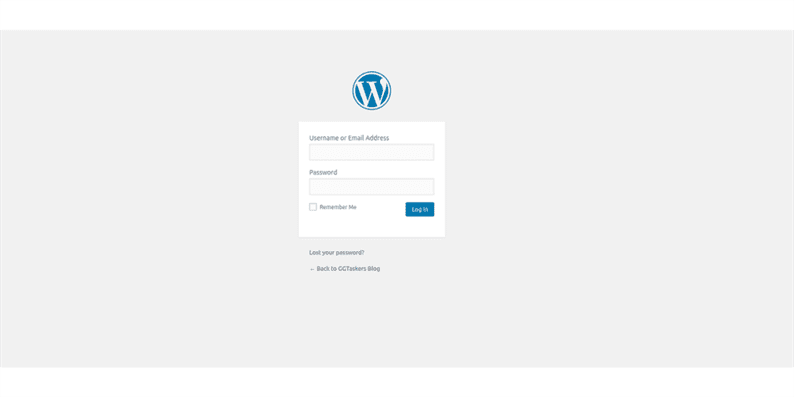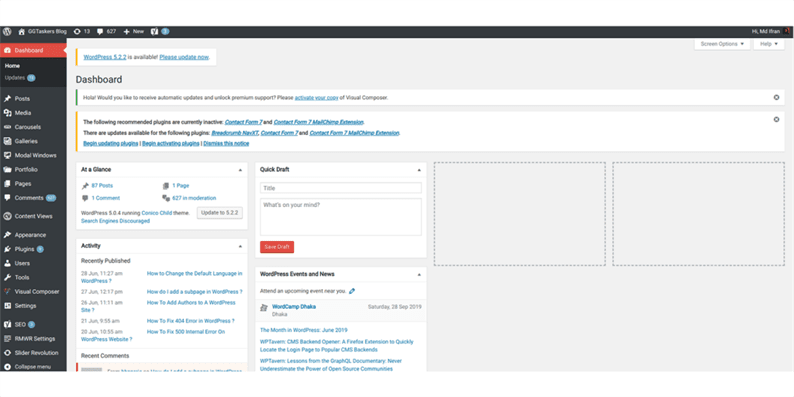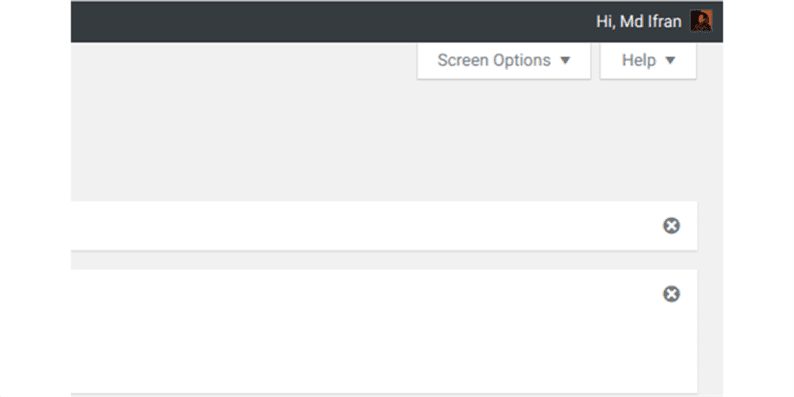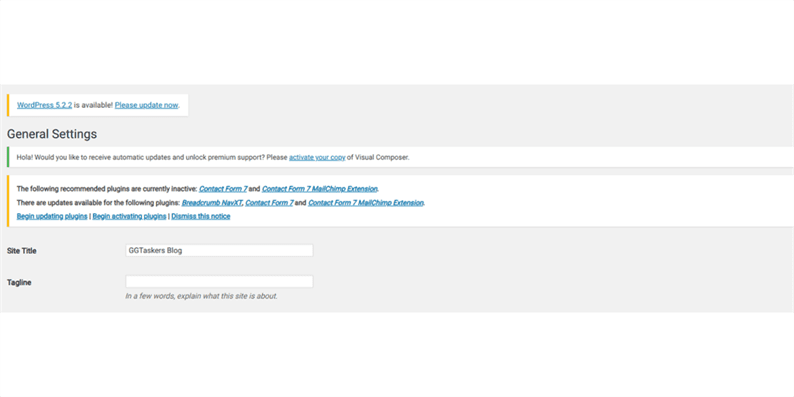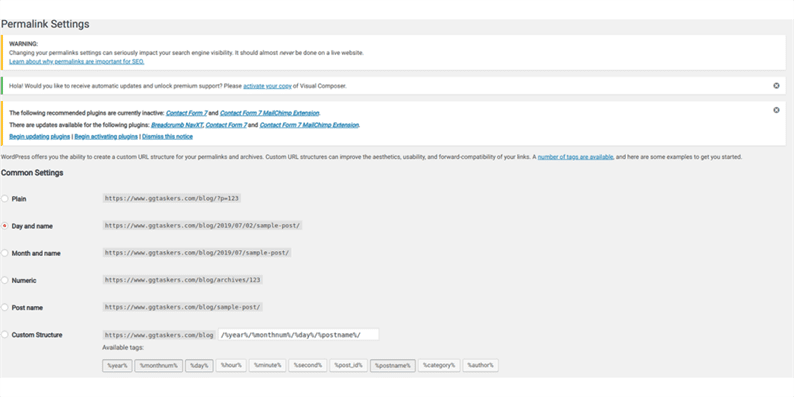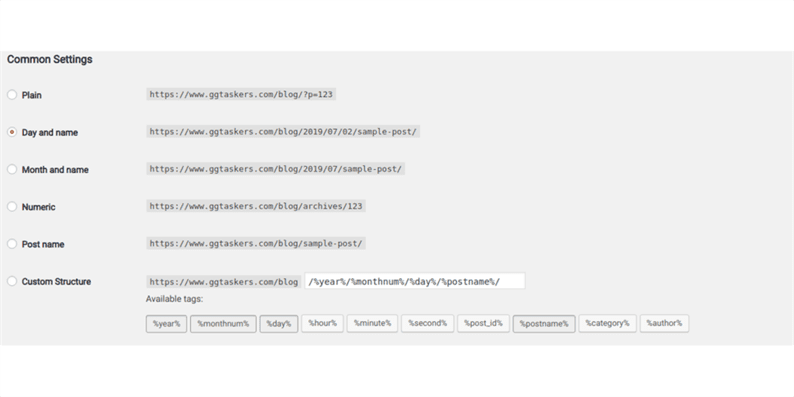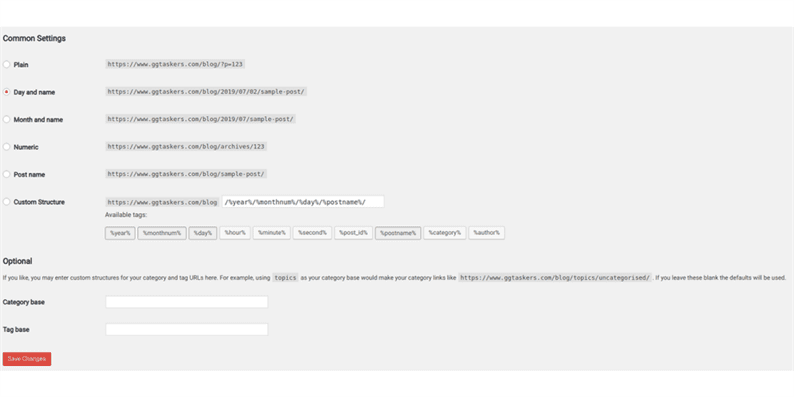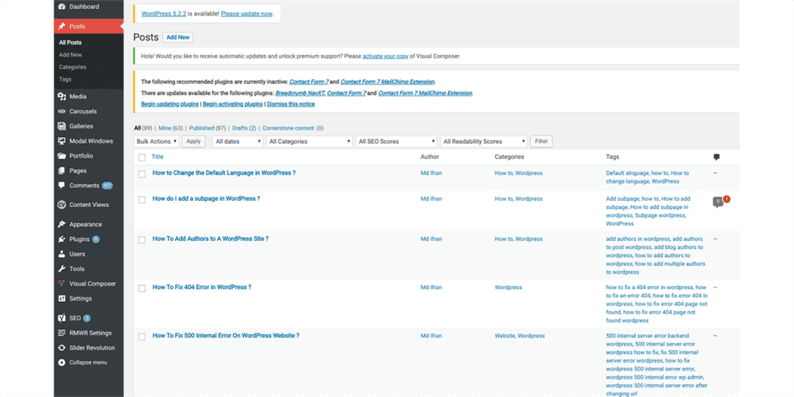¿Cómo cambiar los enlaces permanentes en WordPress?
Vivimos en una era de marketing digital donde el contenido lo es todo. El 53% de los especialistas en marketing dicen que los blogs son su principal prioridad de marketing de contenido. Los blogs de negocios son una táctica de marketing que permite a una empresa obtener más visibilidad en línea. Si está haciendo SEO para su sitio web, los blogs son lo primero que debe considerar hacer. Al igual que las redes sociales, los blogs de marketing por correo electrónico también son un canal de marketing que ayuda a hacer crecer su negocio. Si tiene un sitio de blog en WordPress, probablemente haya oído hablar de los enlaces permanentes. Los enlaces permanentes son muy importantes cuando estás haciendo SEO en este blog. Te mostraré cómo puedes cambiar el enlace permanente en tu sitio web de WordPress.
¿Qué son los enlaces permanentes?
Los enlaces permanentes son la dirección digital para la publicación de su sitio web. Para hacerlo simple, es la URL. Los enlaces permanentes juegan un papel importante en el SEO de WordPress, ya que así es como Google encuentra su contenido. Pensé que no es bueno cambiar los enlaces permanentes de su sitio web, pero a veces para impulsar su SEO es importante cambiar los enlaces permanentes.
Por qué quieres cambiar los enlaces permanentes en WordPress
Hay muchas razones por las que desea cambiar los enlaces permanentes de su sitio web de WordPress. Otros CMS como Drupal, Magento no le permite cambiar los enlaces permanentes de un sitio en vivo. Pero cuando usa WordPress puede hacerlo fácilmente. Aquí hay algunas razones por las que debería cambiar el enlace permanente en su sitio de WordPress:
1 Mejor optimización de SEO.
2 Evite la duplicación de contenido.
3 Una forma sencilla de vincular sus contenidos.
Cuando usa WordPress, cambiar los enlaces permanentes es bastante fácil. Aquí hay 10 sencillos pasos para cambiar los enlaces permanentes de su sitio web de WordPress.
Paso uno: debe ir al backend de su sitio web o para WordPress se lo conoce como wp-admin. Este es el inicio de sesión universal para el sitio web de WordPress. Suponga que su sitio web es www.example.com, luego debe escribir la URL como www.example.com/wp-admin.
Paso dos: debe asegurarse de iniciar sesión como administrador. Hay diferentes roles en WordPress que puede asignar al usuario y también hay un inicio de sesión de administrador. También puede asignar a los usuarios acceso de administrador. Por lo tanto, debe asegurarse de iniciar sesión como administrador o como cualquier usuario que tenga acceso de administrador.
Paso tres: después de iniciar sesión, lo llevará a su panel de control. Si inicia sesión como administrador o cualquier usuario que tenga acceso de inicio de sesión, encontrará todas las opciones en el lado izquierdo de su pantalla. Puede acceder a todo tipo de información desde este panel.
Paso cuatro: en su tablero, verá una pestaña llamada configuración. Esta pestaña tiene toda la información relacionada con el aspecto y funcionamiento de su sitio web. Esta es una pestaña importante, por lo que debe asegurarse de tener mucho cuidado al trabajar en esta pestaña.
Paso cinco: Simplemente haga clic en la pestaña de configuración y lo llevará a la configuración general. Después de hacer clic en la configuración general, algunas otras opciones estarán disponibles en su panel de control, encontrará una sección llamada enlaces permanentes. Debes hacer clic en enlaces permanentes.
Paso seis: De forma predeterminada, el día y el nombre de su publicación siempre se seleccionan en el enlace permanente predeterminado de WordPress. Debe seleccionar el enlace permanente que desea establecer para sus contenidos de WordPress. También puede crear enlaces permanentes predeterminados para su sitio web.
Paso siete: después de seleccionar los enlaces permanentes para su contenido, simplemente haga clic en guardar.
Paso ocho: Para confirmar los cambios, debe hacer clic en la pestaña de publicaciones, seleccionar todas las publicaciones y hacer clic en cualquier publicación reciente.
Paso nueve: La publicación se abrirá y debajo del nombre de la publicación verá el nuevo enlace permanente.
Paso Diez: Finalmente, vaya a su blog o página en la barra de URL y verá que la URL de su contenido ha sido cambiada.